修復:Google Drive 無法預覽文件

如果 Google Drive 無法預覽您的文件,請檢查互聯網連接、清除緩存以及更新瀏覽器。
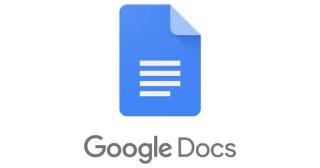
長期以來,許多用戶不得不求助於 Google 繪圖為他們的文件創建水印。您會很高興知道您可以將圖像添加為水印,而無需使用任何其他應用程序。
該過程比您想像的要容易,您還可以更改圖像水印。您仍然可以使用 Google 繪圖來創建您的水印。不過,由於 Google Docs 最終添加了該功能,因此這不是一項義務。
如何將圖像水印添加到任何 Google Docs 文件
要將圖像水印添加到您的 Google 文檔文件中,請確保您打開了正確的文檔。完成後,單擊頂部的插入選項卡並選擇水印選項。

在右側,單擊插入圖像的位置。您可以從 Google 雲端硬盤、照片、Google 圖片搜索、按 URL、相機和上傳等來源為新水印插入圖像。

您可以將圖像水印添加到現有文檔或新文檔中。在側面,還有調整圖像比例和淡化圖像的選項。通過添加淡入淡出效果,您可以輕鬆查看文檔中的文本,但如果刪除該選項,則可能難以閱讀文本。

請記住,這只能在桌面版本上完成,而不能在 Android 應用上完成。您放置的圖像可以帶有您公司的徽標或您的個人徽標,因此其他人在竊取文件之前會三思而後行。
如果要將水印添加到文件中,請確保先添加文本,然後再添加水印。
結論
現在 Google Docs 具有添加圖像水印的內置選項,您不必浪費時間在其他地方創建一個。這些步驟很容易遵循,因此即使您是 Google 文檔的新手,也可以添加水印。您認為您將多久使用一次此功能?在下面的評論中讓我知道,不要忘記在社交媒體上與其他人分享這篇文章。
如果 Google Drive 無法預覽您的文件,請檢查互聯網連接、清除緩存以及更新瀏覽器。
了解如何更改保存的 Google 相冊中圖片的質量。下面是如何為 Windows 和 Android 進行更改。
如果您無法在 Facebook 上關注某人,這意味著他們禁用了其帳戶上的關注選項。
了解如何創建和共享 Google 相冊協作相冊以及如何刪除您製作的任何相冊。
在搜索文件時發現所有選項。以下是一些嘗試使用 Google Drive 的有用提示。
了解將您的 LinkedIn 數據轉換為出色的求職簡歷是多麼容易。了解如何下載其他用戶的簡歷。
如果您想向 Facebook 群組添加匿名帖子,請轉到討論選項卡,選擇匿名帖子,然後選擇創建匿名帖子。
節省存儲空間並將 Google 日曆用於任務和提醒。繼承人如何使用該應用程序。
如果 YouTube TV 顯示您不在您的家庭區域,請啟用位置權限,然後在您的移動設備上驗證您的位置。
了解如何在 Twitter 上保持安全,並讓您的信息對第三方應用程序保密。了解如何讓 Twitter 停止關注您。
了解如何使用免費在線網站為所有圖像添加水印,並可選擇升級到專業版。
將密碼更改為強密碼,確保您的 Facebook 帳戶安全。以下是要遵循的步驟。
發現您是否錯過了 Firefox 必須提供的有用功能。無需附加組件即可充分利用瀏覽器。
密友是您想與之分享一切的人。另一方面,熟人是您可能不想與之分享的人。
要在 Facebook 上創建定期活動,請轉到您的主頁並單擊活動。然後,添加一個新事件,然後單擊“重複事件”按鈕。
如果您不確定 Facebook 上的展示次數、覆蓋率和參與度,請繼續閱讀以了解詳情。請參閱這個簡單的解釋。
如果您在 Chrome 上禁用了趨勢搜索但它們仍然顯示,請阻止搜索 cookie、清除緩存並更新 Chrome。
您想通過更改您的 PayPal 帳戶密碼來幫助保護您的帳戶安全。以下是要遵循的步驟。
查看應遵循哪些安全措施以避免成為在線詐騙的受害者。發現適用於所有用戶的易於遵循的提示。
跟踪者經常喜歡並評論您幾個月前發布的帖子。他們也傾向於加入您所屬的同一組。
發現解決 Google Meet 麥克風問題的有效方法,包括音頻設置、驅動程序更新等技巧。
在 Twitter 上發送訊息時出現訊息發送失敗或類似錯誤?了解如何修復 X (Twitter) 訊息發送失敗的問題。
無法使用手腕檢測功能?以下是解決 Apple Watch 手腕偵測不起作用問題的 9 種方法。
解決 Twitter 上「出錯了,重試」錯誤的最佳方法,提升用戶體驗。
如果您無法在瀏覽器中登入 Google 帳戶,請嘗試這些故障排除提示以立即重新取得存取權限。
借助 Google Meet 等視頻會議工具,您可以在電視上召開會議,提升遠程工作的體驗。
為了讓您的對話更加安全,您可以按照以下步驟在行動裝置和桌面裝置上為 Instagram 聊天啟用端對端加密。
了解如何檢查您的 Dropbox 安全設定有助於確保您的帳戶免受惡意攻擊。
YouTube TV 為我們提供了許多堅持使用的理由,因為它融合了直播電視、點播視頻和 DVR 功能。讓我們探索一些最好的 YouTube 電視提示和技巧。
您的三星手機沒有收到任何通知?嘗試這些提示來修復通知在您的 Samsung Galaxy 手機上不起作用的問題。




























